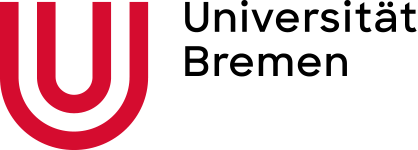FAQ: Stud.IP
Stud.IP für Studierende (und Uni-Angeh?rige ohne Dozierendenstatus in Stud.IP)
Das Log-in erfolgt mit dem Benutzernamen und Passwort des Uni-Accounts der Universit?t Bremen, welcher durch die Account-Verwaltung des Zentrums für Netze (ZfN) verwaltet wird. (Siehe auch die folgende FAQ zu "Wie erhalte ich den Uni-Account?")
Bitte beachten:
Der Benutzername entspricht dem vorderen Teil der E-Mail-Adresse (also bei muster@uni-bremen.de nur muster).
Aliasnamen, die Sie in der Accountverwaltung des ZfN eingerichtet haben, k?nnen nicht für das Log-in verwendet werden.
Sie haben einen Funktionsaccount verwendet, diese funktionieren nicht in Stud.IP.
Bei Fragen zu Account und Passwort wenden Sie sich bitte an den IT-Servicedesk (siehe auch FAQ "Das Log-in klappt nicht")
Erstsemester und Erstsemesterinnen erhalten auf dem sogenannten Leporello eine Aktivierungskennung und ein Aktivierungspasswort. Damit kann nach dem Login auf der Aktivierungs-Webseite ein Nutzername ausgew?hlt und das pers?nliche Passwort eingetragen werden.
Kooperationsstudierende, Frühstudierende, Gaststudierende, Gast- und Nebenh?rer*innen k?nnen den Antrag auf Einrichtung eines Nutzerkontos beim ZfN online ausfüllen.
Die ?nderung des Passworts, das Einrichten einer Weiterleitung und viele weitere wichtige Einstellungen zu Ihrem Uni-Account verwalten Sie in den ZfN-Onlinetools.
Meine Log-in-Daten funktionieren nicht
Hierfür kann es 澳门皇冠_皇冠足球比分-劲爆体育ere Gründe geben:
- Die Schreibweise des Passwortes war falsch: Bei der Passworteingabe ist unbedingt auf die Gro?-/Kleinschreibung zu achten. Versichern Sie sich, dass die Umschaltung für Gro?-/Kleinschreibung (Caps-Lock) nicht aktiviert ist und dass Sie das korrekte Tastaturlayout auf ihrem Endger?t verwenden.
- Statt des Benutzernamens wurde die vollst?ndige E-Mail Adresse eingetragen: Für das Login muss nur der vordere Teil der E-Mail Adresse eingegeben werden (also alles vor dem @-Zeichen).
- Der Uni-Account wurde gerade erst beantragt. Neue Uni Bremen Nutzerkonten müssen erst in Stud.IP ?ankommen“. Das Einloggen funktioniert sp?testens einen Tag nach der Anmeldung.
- Es wurde ein Alias statt des Nutzernamens verwendet. Aliasnamen, die in der Accountverwaltung des ZfN angelegt wurden, k?nnen nicht für den Login verwendet werden.
- Es wurde ein Funktionsaccount verwendet. In Stud.IP k?nnen auch aus rechtlichen Gründen nur pers?nliche Uni-Accounts verwendet werden.
Testen Sie, ob Sie sich mit Ihren Daten unter webmail.uni-bremen.de einloggen k?nnen. Sollte dies nicht funktionieren und Sie sind sicher, die korrekten Daten verwendet zu haben, beachten Sie die Hinweise des ZfN zum Uniaccount und zum Zurücksetzen des Passwortes.
Erhalten Sie eine Fehlermeldung mit dem Eintrag "duplicate entry", wenden Sie sich an den Stud.IP-Support
Ich habe mein Passwort vergessen
Wenn Sie Ihr Passwort vergessen haben, wenden Sie sich bitte an die Account-Verwaltung des ZfN. Dort erhalten Sie gegen Vorlage eines Lichtbildausweises ein neues Passwort. Falls Sie eine Sicherheitsabfrage hinterlegt haben, k?nnen Sie auch das Passwort online zurücksetzen. Alle weiteren Daten wie z.B. Ihr Benutzername bleiben dabei selbstverst?ndlich erhalten.
Fehlermeldungen
In der Stud.IP-Fehlermeldung zum gescheiterten Log-in Versuch sind wichtige Hinweise zur Ursache und L?sungsvorschl?ge enthalten. Sollten diese wirklich nicht weiterhelfen und Sie sich per E-Mail an den Stud.IP Support wenden, fügen Sie bitte eine Kopie der Fehlermeldung bei.
Universit?t Oldenburg
Studierende der Universit?t Oldenburg k?nnen sich mit ihrem E-Mail-Account der Universit?t Oldenburg über den Shibboleth-Login in das Bremer Stud.IP einw?hlen und sich für alle 澳门皇冠_皇冠足球比分-劲爆体育 anmelden.
Hochschulen Bremen und Bremerhaven und Constructor University
Studierende der Hochschulen Bremen und Bremerhaven, der Jacobs University k?nnen sich mit dem E-Mail-Account ihrer Hochschule über den Shibboleth-Login in das Bremer Stud.IP einw?hlen, sich aber nur für 澳门皇冠_皇冠足球比分-劲爆体育 anmelden, die für die jeweilige Hochschule freigegeben wurden (Nutzerdom?ne).
Nutzerdom?nen werden von der Lehrveranstaltungs-Planung des Fachbereichs/Studiengangs (LV-Planung, siehe Impressum von Stud.IP) oder den Lehrenden selber in der Veranstaltung eingetragen. Falls sich Studierende also nicht in einer für sie vorgesehenen Veranstaltung anmelden k?nnen, sollten sie die Lehrenden darüber informieren. Workflow für die Lehrenden/LV-Planenden: Veranstaltung => Verwaltung => Zugangsberechtigungen: Zugelassene Nutzerdom?nen. Hier bitte die gewünschte Nutzerdom?ne ausw?hlen.
So funktioniert die Suche nach einzelnen 澳门皇冠_皇冠足球比分-劲爆体育
- Gehen Sie in dasSuchfeld oben rechts im Fenster und geben dort den Titel der Veranstaltung, die VAK oder den Namen der Dozentin/des Dozenten ein (ggf. ein Stichwort) oder nutzen
- die Globale Suche (Lupensymbol in der Symbolleiste) > in der linken Navigation bei der Ergebnis-Anzeige ggf. 澳门皇冠_皇冠足球比分-劲爆体育 ausw?hlen und dort das passende Semester ausw?hlen und in das Suchfeld entweder den Titel der Veranstaltung, die VAK oder den Namen der Dozentin/des Dozenten eingeben (oder Teile davon).
So funktioniert die Suche nach 澳门皇冠_皇冠足球比分-劲爆体育 im Modulverzeichnis:
- Im Schnellzugriff unter ?Meine 澳门皇冠_皇冠足球比分-劲爆体育“ w?hlt man die Aktion ?Veranstaltung hinzufügen“ aus oder direkt in ?Meine 澳门皇冠_皇冠足球比分-劲爆体育“ in der linken Navigation.
- Oder man nutzt die Globale Suche (Lupensymbol) und w?hlt dort den Reiter/Tab ?Veranstaltungsverzeichnis“ aus.
- In der Navigationsleiste links w?hlt man das ?Modulverzeichnis“ (ist voreingestellt) und w?hlt anschlie?end unter ?Semesterauswahl“ das passende Semester aus.
- Nun stehen vier Ansichten zur Auswahl: ?Modulsuche“, ?Studienangebot“, ?Studieng?nge“ und ?Fach-Abschlusskombinationen“, in denen nach Modulen (mit den dazugeh?rigen 澳门皇冠_皇冠足球比分-劲爆体育) gesucht werden kann, samt der detaillierten Information über die Module.
Bei der Ansicht ?Modulsuche“ geben Sie bitte einen Modultitel, eine Modulkennziffer oder Stichworte ein. Im Suchergebnis (gefundene Module) klicken Sie (wenn vorhanden) auf die Pfeilspitze, dann erhalten Sie eine Modul-Kurzbeschreibung samt den dazugeh?rigen Semesterveranstaltungen.
Bei der Ansicht ?Studienangebot" w?hlen Sie das gewünschte Studienfach, dann in der linken Navigation das gewünschte Semester und ggf. die Versionenauswahl (der Prüfungsordnung/Modulhandbuch) aus und bei den Einstellungen ?Nur Module mit 澳门皇冠_皇冠足球比分-劲爆体育 anzeigen“.
Im Suchergebnis klicken Sie bitte auf den Modultitel, um die in dem Modul angebotenen Lehrveranstaltungen angezeigt zu bekommen.
Bei der Ansicht ?Studieng?nge" w?hlen Sie bitte die gewünschte Abschluss-Kategorie (z.B. Bachelor oder Lehramt) und dann den entsprechenden Studiengang/das Studienfach und in der linken Navigation das Semester, ggf. die Versionenauswahl (der Prüfungsordnung) aus und bei den Einstellungen ?Nur Module mit 澳门皇冠_皇冠足球比分-劲爆体育 anzeigen“.
Im Suchergebnis klicken Sie bitte auf den Modultitel, um die in dem Modul angebotenen Lehrveranstaltungen angezeigt zu bekommen.
Bei der Ansicht Fach-Abschlusskombinationen klicken Sie auf das I-Symbol bei den Abschlüssen, dann w?hlen Sie im Suchergebnis Ihre Auspr?gung aus. In der linken Navigation w?hlen Sie das gewünschte Semester und ggf. die Versionenauswahl (der Prüfungsordnung/Modulhandbuch) aus und bei den Einstellungen ?Nur Module mit 澳门皇冠_皇冠足球比分-劲爆体育 anzeigen“.
Im Suchergebnis klicken Sie bitte auf den Modultitel, um die in dem Modul angebotenen Lehrveranstaltungen angezeigt zu bekommen.
Tipp: Nutzen Sie die Ansichten Studieng?nge oder Studienangebot und vergessen Sie nicht, das gewünschte Semester und ggf. die korrekte Version des Modulhandbuches auszuw?hlen!
Veranstaltungsanmeldung
Sie melden sich über die linke Seitennavigation ?Zugang zur Veranstaltung“ für die Veranstaltung an. Die Standardeinstellung nach der Anmeldung ist der vorl?ufige Eintrag, d. h., man ist auf einer Warteliste und muss noch vom Dozenten oder der Dozentin akzeptiert, d. h., zu der Veranstaltung zugelassen werden. Bei Anmeldeverfahren gelten die jeweiligen Anmelderegeln.
Wichtiger Hinweis zu ?Vorl?ufig akzeptiert"
Wenn man für eine Veranstaltung nur ?vorl?ufig akzeptiert” ist, dann erscheint die Veranstaltung noch nicht im Stundenplan. Sie k?nnen sie jedoch über den Button ?Nur im Stundenplan vormerken“ auch vor der Best?tigung der Lehrenden im Stundenplan sichtbar machen, z.B. zur ?berschneidungskontrolle.
Hinweis: Auf der Anmeldeseite der Veranstaltung werden Sie auf eventuelle Anmeldeverfahren (Anmeldezeitraum, Kontingente, bestimmte Studieng?nge) hingewiesen.
Anmeldung für kontingentierte 澳门皇冠_皇冠足球比分-劲爆体育
Wenn Sie sich bei einer Veranstaltung anmelden m?chten die kontingentiert wurde, wird man eventuell beim Anmelden darauf hingewiesen, dass man nicht dem gewünschten Studiengang/-fach zugeordnet ist. Stud.IP besitzt diese Informationen nicht automatisch! Man muss sein Studienfach/seine Studienf?cher samt Semesteranzahl und Abschlu? selbst im Stud.IP Profil eintragen und aktualisieren:
Profil > Pers?nliche Angaben > linke Seitennavigation: Studiendaten. W?hlen Sie aus der Liste bei Ich studiere folgende F?cher und Abschlüsse exakt das auf der Anmeldeseite der Veranstaltung gewünschte Studienfach, die Semesteranzahl und den Abschlu? aus. Nach der ?bernahme der Eingaben w?hlen Sie bitte bei Versionen das für Sie geltende Modulhandbuch aus.
Bei der Zulassung zu einer Veranstaltung erhalten Sie in Stud.IP eine Nachricht, die (sofern in der Konfiguration nicht deaktiviert) auch als Kopie an den Uni-Account weitergeleitet wird.
Stundenplan versus Terminkalender
Der Stundenplan generiert sich automatisch aus 澳门皇冠_皇冠足球比分-劲爆体育 mit regelm??igen Terminen, d.h. Einzel- und Blocktermine werden nicht angezeigt und müssen selber eingetragen werden. Manche Fachbereiche tragen auch regelm??ig stattfindende Veranstaltungstermine als Einzeltermine ein, die dann nicht im Stundenplan auftauchen.
Im Terminkalender werden alle Termine angezeigt, d.h. alle Veranstaltungstermine (auch Einzeltermine), Sprechstundentermine über die Terminvergabe und selbsteingetragene Termine.
In dem Bremer Stud.IP sind alle Nicht-Lehrenden ?Tutor‘, das hat systeminterne Gründe:
Stud.IP kennt als globalen Status für die Nutzer:innen ?Tutor“ (= Nutzer und Nutzerin, die in Lehrveranstaltungen als maximale Rolle Tutor
haben k?nnen), als n?chste Rechtestufe ?Dozent“ und dann ?Administrator“ (z.B. die Lehrveranstaltungsplanenden der Fachbereiche).
In Stud.IP Instanzen anderer Unis gibt es für Nicht-Lehrende den Status ?Autor“, damit kann man aber nicht von Lehrenden zum Tutor einer Veranstaltung hochgestuft werden.
Sie haben sich bei einer Dozentin / einem Dozenten auf der Profilseite oder über die Terminvergabe einer Veranstaltung für einen Sprechstundentermin, eine Klausureinsicht oder ?hnliches angemeldet und wissen nicht 澳门皇冠_皇冠足球比分-劲爆体育, wann das war? Gehen Sie in Ihr eigenes Profil und folgen dem Pfad Profil > Reiter/Tab Terminvergabe > Option Wo bin ich gebucht. Hier finden Sie alle alten und aktuellen Buchungen.
Tipp: Unter Optionen k?nnen Sie einstellen, dass Sie 24 Stunden vor einem anstehenden Termin per Stud.IP-Nachricht (und bei einer Weiterleitung auch per E-Mail) erinnert werden.
Die Termine werden au?erdem in ihrem Terminkalender (aber nicht im Stundenplan) anzeigt.
Was ist eine Studiengruppe?
Mit Hilfe von Studiengruppen k?nnen innerhalb von Stud.IP Lern- und Arbeitsgruppen mit einer Auswahl von Funktionen (Inhaltselemente) selber eingerichtet werden. Eine Studiengruppe funktioniert ?hnlich wie eine Veranstaltung, allerdings ist sie Semester-unabh?ngig und der Funktionsumfang ist im Vergleich zu 澳门皇冠_皇冠足球比分-劲爆体育 eingeschr?nkt. Der Zutritt zu einer Studiengruppe kann "Offen für Alle" sein, "Auf Anfrage" erfolgen oder über eine Einladung der Moderatoren der Studiengruppe erfolgen.
Studiengruppe anlegen
Studiengruppen werden im Schnellzugriff > Meine 澳门皇冠_皇冠足球比分-劲爆体育 > Studiengruppe anlegen eingerichtet.
Studiengruppe suchen
Eigene Studiengruppen findet man unter Meine 澳门皇冠_皇冠足球比分-劲爆体育, andere k?nnen über die Suche gefunden werden: Suche > linke Seitennavigation > Ansichten: Studiengruppen.
Global unsichtbar
Nach dem Anmelden in Stud.IP w?hlen Sie in Ihrem Profil > Einstellungen aus. In der linken Seitennavigation w?hlen Sie den Bereich Privatsph?re aus und k?nnen dort den Status unsichtbar einstellen. Sie sind dann in Stud.IP nicht sichtbar – so lange Sie sich passiv verhalten. Sichtbares, aktives Verhalten muss immer mit Namen und Zeitpunkt der Aktion gekennzeichnet werden, weil aus vielf?ltigen Gründen keine anonymen Meinungs?u?erungen, Beitr?ge etc. zugelassen werden k?nnen. Mit dem globalen Status unsichtbar ist auch Ihre Stud.IP-Profilseite nicht aufrufbar, d.h.Sie k?nnen nicht über die Stud.IP Personensuche gefunden werden.
Unsichtbar in 澳门皇冠_皇冠足球比分-劲爆体育
Neben dem globalen Status unsichtbar k?nnen Sie auch in Ihren 澳门皇冠_皇冠足球比分-劲爆体育 gezielt entscheiden, ob Sie dort in der Teilnehmendenliste auftauchen m?chten. Hierzu aktivieren Sie entsprechende Funktion wie folgt: Veranstaltung > Reiter Teilnehmende > linke Seitennavigation Aktionen: "Klicken Sie hier, um unsichtbar zu werden." Dies betrifft nur die Sicht ihrer Kommiliton*innen, für die Dozierenden und Tutor*nnen sind sie weiter namentlich sichtbar.
Hinweis für Lehrende
Mit dem Status Dozent*in k?nnen Sie in Stud.IP den globalen Status "unsichtbar" nicht aktivieren.
Das Stud.IP interne Nachrichtensystem und die Uni E-Mails sind zwei verschiedene Dinge, d.h. es gibt in Stud.IP ein internes Nachrichtensystem und es gibt die Uni E-Mails (abrufbar über webmail.uni-bremen.de).
Die Stud.IP internen Nachrichten werden nur als Kopie (wenn man es nicht in seinen Profil- Einstellungen deaktiviert hat) an den Uni E-Mail-Account weitergeleitet. Wenn jemand auf diese Kopie antwortet, landet die Antwort im Uni E-Mail Postfach und nicht in Stud.IP.
Hinweis: Die Uni E-Mails werden NICHT in das Stud.IP interne Postfach weitergeleitet!
Schauen Sie bitte regelm??ig in beide Postf?cher
Was ist ein Lernraum?
In verschiedenen Geb?uden der Universit?t (GW1, GW2, MZH, WiWi 2 und der SuUB) befinden sich in einigen R?umen multimedial ausgestattete Lerninseln, die über Stud.IP gebucht werden k?nnen und in denen Sie mit Ihrer Lerngruppe gemeinsam Gruppen- und Projektarbeiten vorbereiten k?nnen.
Was finde ich in einem Lernraum?
In jedem dieser R?ume sind Lerninseln installiert, die jeweils mit einem Gruppenarbeitstisch, einem gro?formatigen Flachbildschirm, zum Teil mit einem Computer und einem Whiteboard sowie unterschiedlichen Anschlusskabeln für mitgebrachte Laptops und andere mobile Endger?te ausgestattet sind.
Buchung
Die Buchung erfolgt über das Lernraum-Symbol in der Symbolleiste in Stud.IP. Dort k?nnen Sie auch freie R?ume zum Lernen suchen oder Veranstaltungsr?ume bewerten.
Weitere Fragen
Sie m?chten wissen, wie oft Sie eine Lerninsel buchen k?nnen, wann ein Lernraum ge?ffnet ist und welche R?ume als Lernr?ume genutzt werden k?nnen? Diese und weitere Informationen finden Sie unter Lernr?ume.
E-Mail-Support: Schnelle Hilfe bei Fragen zu und Problemen mit Stud.IP erhalten Sie unter unserer zentralen Supportadresse: infoprotect me ?!elearning.uni-bremenprotect me ?!.de
Online-Hilfe: In Stud.IP finden Sie Hilfeseiten über das Fragezeichen im rechten oberen Fensterbereich, .zus?tzliche Hilfen finden Sie auf unserem Stud.IP Hilfe Blog , ggf. schreiben Sie bitte direkt an unseren E-Mail-Support.
Hilfevideos: Im ZMML Video-Portal finden Sie in der Kategorie Tutorials einige Anleitungsvideos: Stud.IP Tutorials. Studierende finden zus?tzlich ein ?Wie funktioniert Stud.IP?“ Video (deutsch und englisch untertitelt) und ein paar 澳门皇冠_皇冠足球比分-劲爆体育 in der Kategorie Stud.IP für Studierende. 澳门皇冠_皇冠足球比分-劲爆体育 befinden sich im Uni Start Portal.
Stud.IP für Lehrende
Das Log-in erfolgt mit dem Benutzernamen und Passwort des Uni-Accounts der Universit?t Bremen, welcher durch die Account-Verwaltung des Zentrums für Netze (ZfN) verwaltet wird. (Siehe auch die folgende FAQ zu "Wie erhalte ich den Uni-Account?")
Bitte beachten:
Der Benutzername entspricht dem vorderen Teil der E-Mail-Adresse (also bei muster@uni-bremen.de nur muster).
Aliasnamen, die Sie in der Accountverwaltung des ZfN eingerichtet haben, k?nnen nicht für das Log-in verwendet werden.
Sie haben einen Funktionsaccount verwendet, diese funktionieren nicht in Stud.IP.
Bei Fragen zu Account und Passwort wenden Sie sich bitte an den IT-Servicedesk (siehe auch FAQ "Das Log-in klappt nicht")
Für Lehrende und Lehrbeauftragte, die noch nicht über einen Uni-Account des ZfN verfügen, aber eine Stud.IP-Veranstaltung administrieren wollen, erfolgt eine Ersteintragung durch die Lehrveranstaltungsplanerinnen und -planer der jeweiligen Fachbereiche direkt beim Anlegen der Veranstaltung in Stud.IP. Der dadurch automatisch angelegte Uni Account (Aktivierungsaccount) kann dann über einen Online-Accountantrag aktiviert werden.
Die ?nderung des Passworts, Einrichten einer Weiterleitung und alle anderen wichtigen Einstellungen zu Ihrem Uni-Account verwalten Sie in den ZfN-Onlinetools.
Mitarbeiter/innen, Kooperationsstudierende, Frühstudierende, Gaststudierende, Gast- und Nebenh?rer*innen
Alle neuen Mitarbeiter/innen, Kooperationsstudierende, Frühstudierende, Gaststudierende, Gast- und Nebenh?rer*innen k?nnen den Antrag auf Einrichtung eines Nutzerkontos online ausfüllen.
Uni-Gastaccount
Angestellte der Universit?t k?nnen im Self-Service mit dem Gastzugangssystem Uni-Gastaccounts für eine überschaubare Anzahl von G?sten erstellen und verwalten. Der Gastgeber / die Gastgeberin muss zuvor beim ZfN einen Antrag zum Zugang zum Gastzugangssystem stellen.
Meine Log-in-Daten funktionieren nicht
Hierfür kann es 澳门皇冠_皇冠足球比分-劲爆体育ere Gründe geben:
- Die Schreibweise des Passwortes war falsch: Bei der Passworteingabe ist unbedingt auf die Gro?-/Kleinschreibung zu achten. Versichern Sie sich, dass die Umschaltung für Gro?-/Kleinschreibung (Caps-Lock) nicht aktiviert ist und dass Sie das korrekte Tastaturlayout auf ihrem Endger?t verwenden.
- Statt des Benutzernamens wurde die vollst?ndige E-Mail Adresse eingetragen: Für das Login muss nur der vordere Teil der E-Mail Adresse eingegeben werden (also alles vor dem @-Zeichen).
- Der Uni-Account wurde gerade erst beantragt. Neue Uni Bremen Nutzerkonten müssen erst in Stud.IP ?ankommen“. Das Einloggen funktioniert sp?testens einen Tag nach der Anmeldung.
- Es wurde ein Alias statt des Nutzernamens verwendet. Aliasnamen, die in der Accountverwaltung des ZfN angelegt wurden, k?nnen nicht für den Login verwendet werden.
- Es wurde ein Funktionsaccount verwendet. In Stud.IP k?nnen auch aus rechtlichen Gründen nur pers?nliche Uni-Accounts verwendet werden.
Testen Sie, ob Sie sich mit Ihren Daten unter webmail.uni-bremen.de einloggen k?nnen. Sollte dies nicht funktionieren und Sie sind sicher, die korrekten Daten verwendet zu haben, beachten Sie die Hinweise des ZfN zum Uniaccount und zum Zurückssetzen des Passwortes.
Erhalten Sie eine Fehlermeldung mit dem Eintrag "duplicate entry", wenden Sie sich an den Stud.IP-Support
Ich habe mein Passwort vergessen
Wenn Sie Ihr Passwort vergessen haben, wenden Sie sich bitte an die Account-Verwaltung des ZfN. Dort erhalten Sie gegen Vorlage eines Lichtbildausweises ein neues Passwort. Falls Sie eine Sicherheitsabfrage hinterlegt haben, k?nnen Sie auch das Passwort online zurücksetzen. Alle weiteren Daten wie z.B. Ihr Benutzername bleiben dabei selbstverst?ndlich erhalten.
Fehlermeldungen
In der Stud.IP-Fehlermeldung zum gescheiterten Log-in-Versuch sind wichtige Hinweise zur Ursache und L?sungsvorschl?ge enthalten. Sollten diese nicht weiterhelfen und Sie sich per E-Mail an den Support wenden, fügen Sie bitte eine Kopie der Fehlermeldung bei.
Als Dozent oder Dozentin einer Veranstaltung an der Universit?t Bremen brauchen Sie zwingend den Uni Bremen Account. Bitte wenden Sie sich dafür an die Lehrveranstaltungsplanung des betreffenden Fachbereichs/Studiengangs, siehe Liste im Impressum von Stud.IP.
Falls Sie "nur" Teilnehmer:in oder Tutor:in einer Veranstaltung sind, k?nnen Sie sich auch über den Shibboleth-Zugang der unten genannten Hochschulen anmelden.
Universit?t Oldenburg: Sie k?nnen sich mit ihrem E-Mail-Account der Universit?t Oldenburg über den Shibboleth Login in das Bremer Stud.IP einw?hlen und sich für alle 澳门皇冠_皇冠足球比分-劲爆体育 anmelden.
Hochschule Bremen und Constructor University: Sie k?nnen sich mit dem E-Mail-Account Ihrer Hochschule über den Shibboleth Login in das Bremer Stud.IP einw?hlen, sich aber nur für 澳门皇冠_皇冠足球比分-劲爆体育 anmelden, die für ihre Hochschule freigegeben wurden. Diese Freigabe erfolgt durch die Lehrveranstaltungsplanung oder den Lehrenden der Veranstaltung (über die Zugangsberechtigungen der Veranstaltung => freigegebene Nutzerdom?ne).
Zugang
Die ?bersicht über Ihre 澳门皇冠_皇冠足球比分-劲爆体育 finden Sie im Schnellzugriff als Meine 澳门皇冠_皇冠足球比分-劲爆体育 oder über die Symbolleiste. In der linken Seitennavigation bei Semesterfilter k?nnen 澳门皇冠_皇冠足球比分-劲爆体育 von einem oder 澳门皇冠_皇冠足球比分-劲爆体育eren Semestern angezeigt werden.
Rote Symbole – neue Inhalte
Ist bei einer Veranstaltung eines der Symbole der Inhaltselemente rot, bedeutet dies, dass neue Inhalte wie z.B. Dateien oder neue Teilnehmende (vorl?ufig akzeptiert) vorhanden sind. Klicken Sie entweder auf den Titel der Veranstaltung oder auf eines der Symbole, um direkt in den gewünschten Bereich zu gelangen.
Veranstaltungsdaten ?ndern
Die Grunddaten der Veranstaltung samt Raumangaben und Zeiten werden von den Lehrveranstaltungsplanung der Fachbereiche/Studieng?nge eingetragen. Bei ?nderungswünschen wenden Sie sich bitte an die zust?ndige LV-Planung (Liste im Impressum von Stud.IP).
Stundenplan versus Terminkalender
Der Stundenplan generiert sich automatisch aus 澳门皇冠_皇冠足球比分-劲爆体育 mit regelm??igen Terminen, d.h. Einzel- und Blocktermine werden nicht angezeigt und müssen selber eingetragen werden. Manche Fachbereiche tragen auch regelm??ig stattfindende Veranstaltungstermine als Einzeltermine ein, die dann nicht im Stundenplan auftauchen.
Im Terminkalender werden alle Termine angezeigt, d.h. alle Veranstaltungstermine (auch Einzeltermine), Sprechstundentermine über die Terminvergabe und selbsteingetragene Termine.
Pers?nliche Angaben wie der akademische Grad
Um Ihren Titel / akademischen Grad zu erg?nzen, w?hlen Sie in Ihrem Profil > Pers?nliche Angaben aus. In den Grunddaten haben Sie nun die M?glichkeit, Ihren akademischen Grad einzutragen.
Einrichtungsdaten
Um Ihre Einrichtungsdaten zu erg?nzen (Raum, Telefon usw.) gehen Sie in Ihrem Profil zu den Pers?nlichen Angaben > linke Seitennavigation: Einrichtungsdaten und klicken auf den Fachbereich oder Studiengang, um die Daten erg?nzen zu k?nnen.
Fachbereichszugeh?rigkeit
Falls Ihre Fachbereichszugeh?rigkeit (Wo ich arbeite) nicht korrekt, bzw. nicht vorhanden ist, wenden Sie sich bitte an den Stud.IP-Support infoprotect me ?!elearning.uni-bremenprotect me ?!.de oder an Ihre zust?ndige LV-Planung (Liste im Impressum von Stud.IP).
Sprechstundentermine im Profil anzeigen
In den Einrichtungsdaten (Profil > Pers?nliche Angaben > linke Seitennavigation: Einrichtungsdaten) sehen Sie die Einrichtungen (Fachbereiche), denen Sie zugeordnet sind.
Klicken Sie auf den Fachbereich oder Studiengang und tragen in das Feld Sprechzeit die gewünschten Zeiten ein.
Hinweis zur Fachbereichszugeh?rigkeit
Wenn Ihre Fachbereichszugeh?rigkeit (Wo ich arbeite) nicht korrekt, bzw. nicht vorhanden ist, wenden Sie sich bitte an den Stud.IP-Support info@elearning.uni-bremen.de oder an Ihre zust?ndige LV-Planung (Liste im Impressum von Stud.IP).
Terminvergabe
Für die Vergabe und Organisation von Terminen (Sprechstunden, Klausureinsichten usw.) k?nnen Sie das Plugin Terminvergabe einsetzen (Profil > Reiter Mehr…). Die Termine k?nnen dort auch auf einzelne 澳门皇冠_皇冠足球比分-劲爆体育 begrenzt werden, so dass sich nur die Teilnehmer*innen der jeweiligen 澳门皇冠_皇冠足球比分-劲爆体育 eintragen k?nnen.
Sie k?nnen jederzeit die Eintragungen einsehen und ggf. die eingetragenen Personen vorab kontaktieren. Zus?tzlich k?nnen Sie beim Erstellen der Termine die Angabe eines Themas oder Besprechungsgrundes als Bedingung für die Anmeldung setzen.
(Eine detaillierte Anleitung finden Sie in der Stud.IP Hilfe)
Hinweis: Der Reiter/Tab wurde in die Verwaltung der Veranstaltung integriert.
Hier verbergen sich in verschiedenen Kategorien (z.B. Kommunikation und Zusammenarbeit, Inhalte und Aufgabenstellungen) weitere Inhaltselemente und Erweiterungen, die dort aktiviert und deaktiviert werden k?nnen.
Kategorie ?Inhalt und Aufgabenstellungen"
In der Kategorie Inhalte und Aufgabenstellungen befindet sich u.a. das Plugin DoIT, mit dem man zeitgesteuerte Aufgaben mit Feedback und Peer Review erstellen kann. ILIAS erlaubt die Erstellung von Lernmodulen und Online-Tests. Das Plugin Video-Manager erm?glicht die Bereitstellung von kurzen Videos für die Studierenden. Opencast erm?glicht das Hochladen von Videoserien. Courseware und EduWork Builder erlauben die Gestaltung umfangreicher und interaktiver Lerneinheiten.
Kategorie ?Kommunikation und Zusammenarbeit"
Bei Kommunikation und Zusammenarbeit k?nnen z.B. Etherpads aktiviert werden, in denen gemeinsam und zeitgleich Texte verfasst werden k?nnen.
Neugierig?
Neugierig geworden? Wenn Sie Fragen zu den didaktischen Einsatzm?glichkeiten von Stud.IP haben, vereinbaren Sie gerne einen Beratungstermin mit Frau Martina Salm vom Stud.IP Support unter info@elearning.uni-bremen.de.
Was ist eine Studiengruppe?
Mit Hilfe von Studiengruppen k?nnen innerhalb von Stud.IP Lern- und Arbeitsgruppen mit einer Auswahl von Funktionen (Inhaltselemente) selber eingerichtet werden. Eine Studiengruppe funktioniert ?hnlich wie eine Veranstaltung, allerdings ist sie semesterunabh?ngig und der Funktionsumfang ist im Vergleich zu 澳门皇冠_皇冠足球比分-劲爆体育 eingeschr?nkt. Der Zutritt zu einer Studiengruppe kann "Offen für Alle" sein, "Auf Anfrage" erfolgen oder über eine Einladung der Moderierenden der Studiengruppe erfolgen.
Studiengruppe anlegen
Studiengruppen werden im Schnellzugriff > Meine 澳门皇冠_皇冠足球比分-劲爆体育 > Studiengruppe anlegen eingerichtet.
Studiengruppe suchen
Eigene Studiengruppen findet man unter Meine 澳门皇冠_皇冠足球比分-劲爆体育, andere k?nnen über die Suche gefunden werden: Suche > linke Seitennavigation > Ansichten: Studiengruppen.
Das Stud.IP interne Nachrichtensystem und die Uni E-Mails sind zwei verschiedene Dinge, d.h. es gibt in Stud.IP ein internes Nachrichtensystem und es gibt die Uni E-Mails (abrufbar über webmail.uni-bremen.de.
Die Stud.IP internen Nachrichten werden nur als Kopie (wenn man es nicht in seinen Profil- Einstellungen deaktiviert hat) an den Uni E-Mail-Account weitergeleitet. Wenn jemand auf diese Kopie antwortet, landet die Antwort im Uni E-Mail Postfach und nicht in Stud.IP.
Hinweis: Die Uni E-Mails werden NICHT in das Stud.IP interne Postfach weitergeleitet!
Schauen Sie bitte regelm??ig in beide Postf?cher.
E-Mail-Support: Schnelle Hilfe bei Fragen und Problemen zu Stud.IP erhalten Sie unter unserer zentralen Supportadresse: infoprotect me ?!elearning.uni-bremenprotect me ?!.de
Online-Hilfe: In Stud.IP finden Sie Hilfeseiten über das Fragezeichen im rechten oberen Fensterbereich direkt bei den einzelnen Funktionen, zus?tzliche Hilfen finden Sie auf unserem Stud.IP Hilfe Blog, ggf. schreiben Sie bitte direkt an unseren E-Mail-Support.
Hilfevideos: Im ZMML Video-Portal finden Sie in der Kategorie Tutorials einige (?ltere) Anleitungsvideos: Stud.IP Tutorials. Studierende finden zus?tzlich ein ?Wie funktioniert Stud.IP?“ Video (deutsch und englisch untertitelt) und ein paar 澳门皇冠_皇冠足球比分-劲爆体育 in der Kategorie Stud.IP für Studierende.
Schulungen für Lehrende: Das Stud.IP-Team führt für Interessierte individuelle Schulungen auf Anfrage (Anfrage bitte an Dipl. P?d. Martina Salm über info@elearning.uni-bremen.de) durch. Schwerpunkte und Termine werden individuell mit den Teilnehmenden abgestimmt. Aktuelle Workshops zu allgemeinen E-Learning-Themen werden in den Stud.IP Ankündigungen sowie in den News des ZMML ver?ffentlicht.
Infoveranstaltungen: Für Fachbereiche, Studieng?nge, Institute, Studiengangsausschüsse und Arbeitsgruppen usw. k?nnen beim Stud.IP-Team (infoprotect me ?!elearning.uni-bremenprotect me ?!.de) Informationsveranstaltungen angefragt werden.